СОДЕРЖАНИЕ
ВВЕДЕНИЕ 3
ГЛАВА 1. ОСНОВЫ ВИДЕОМОНТАЖА 5
1.1. Монтаж как творчество 5
1.2. Особенности компьютерной обработки видео 9
1.3. Возможности компьютера для создания видеофайлов 14
Выводы по главе 1: 35
ГЛАВА 2. ФУНКЦИОНАЛЬНЫЕ ВОЗМОЖНОСТИ ВИДЕО РЕДАКТОРА PINNACLE STUDIO 36
2.1. Интерфейс программы 36
2.2. Работа с видео, графикой и звуком 38
2.3. Эффекты Pinnacle studio 45
Выводы по главе 2 55
ЗАКЛЮЧЕНИЕ 56
СПИСОК ИСПОЛЬЗОВАННЫХ ИСТОЧНИКОВ 58
ПРИЛОЖЕНИЕ. Каталог видеороликов, отражающих функциональные возможности программы Pinnacle Studio 61

- Введение
Видео — множество технологий записи, обработки, передачи, хранения и воспроизведения визуального или аудиовизуального материала, а также распространённое название для собственно видеоматериала, телесигнала или кинофильма, в том числе записанного на физическом носителе (видеокассете, видеодиске и т. п.). Видео отличается от кинематографа только тем, что использует для записи и/или воспроизведения любой другой носитель, кроме киноплёнки; впрочем, всё большее распространение цифровых технологий при киносъёмке и цифровых кинопроекторов способствуют тому, что грань между кино и видео практически стирается, и классическое кино всё больше отходит на задний план. Сейчас на рынке существует множество программных средств для работы с видео. Одним из наиболее перспективных направлений является использование Pinnacle Studio как способа создание видеороликов, поэтому актуальность темы исследования не вызывает сомнения.
Объект исследования: видео редактор Pinnacle Studio.
Предмет исследования: использование средств программы Pinnacle Studio для разработки видео роликов.
Цель: изучить функциональные возможности программы Pinnacle Studio при создание видео роликом.
Задачи:
1. Изучить и проанализировать литературу по теме исследования , охарактеризовать интернет источники
2. Выявить особенности создание видео с использованием основ видеомонтажа.
3. Охарактеризовать функциональные возможности программы Pinnacle Studio
4. Разработать каталог видеороликов, отражающих функциональные возможности программы Pinnacle Studio.
Методы исследования: анализ, синтез, сравнение, практические методы.
Практическая значимость: материал данной работы включает в себя подробный разбор создания видеороликов. Материал курсовой работы может быть использован при организации уроков по информатике во время демонстрации работы с видеоредакторами, так и при дополнительном изучении материала.
- 1.1. Монтаж как творчество
Ви́део (от лат. video — смотрю, вижу) — множество технологий записи, обработки, передачи, хранения и воспроизведения визуального или аудиовизуального материала, а также распространённое название для собственно видеоматериала, телесигнала или кинофильма, в том числе записанного на физическом носителе (видеокассете, видеодиске и т. п.). Видео отличается от кинематографа только тем, что использует для записи и/или воспроизведения любой другой носитель, кроме киноплёнки; впрочем, всё большее распространение цифровых технологий при киносъёмке и цифровых кинопроекторов способствуют тому, что грань между кино и видео практически стирается, и классическое кино всё больше отходит на задний план. [18, с. 120]
Спорить с тем, что компьютерные технологии развиваются семимильными шагами нет никакого смысла. Вычислительная мощность компьютеров удваивается каждые полтора года. Так например, еще 15 лет назад нельзя было представить воспроизведение аудио файла формата .mp3 на компьютере, поскольку у него не хватало вычислительной мощности для раскодировки файлов в реальном времени. Сегодня же речь идет об обработке и записи таких форматов видео как HD, т.е. высокого качества. Не нужно быть предсказателем, чтобы понять - не за горами появление новых форматов аудио и видео.
Большим толчком в развитии аудио проигрывания на компьютере, стало появление процессоров Intel Pentium. Они не только позволяли воспроизводить файлы формата .mp3 на скорости 128 кБит/сек, но и более качественные, сравнимые с качеством звучания обычного CD.
В тоже время берет свое начало развитие и видео на ПК. Правда в силу маломощности тогдашних процессоров и ограничениях места на жестких дисках, видео выглядело довольно убого и было уделом по большей части энтузиастов.
Следующим этапом развития видео на ПК стало преодоление порога в 500 Мгц для центральных процессоров и 10 Гб для жестких дисков. Такие параметры уже позволяли использовать формат сжатия видео MPEG–4. Это стало настоящим прорывом, поскольку предыдущие форматы сжатия цифровой информации мало подходили для применения на ПК.
Например, формат сжатия MPEG–1 позволяет сжимать видео и аудио в небольшом количестве. Поэтому на стандартный CD помещалось не более 1 часа видео фильма с разрешением 352 х 288 пикселей (современные мобильные телефоны имеют большее разрешение). К преимуществу этого формат относится невысокое требование к частоте центрального процессора компьютера, порядка 133 МГц.
CD диски так и не сыскали популярности у производителей кино продукции, так как вместить полнометражный фильм не представлялось возможным, да и качество такого фильма оставляло желать лучшего. Однако стоит отдать должное этому формату, поскольку именно он дал толчок к развитию таких дешевых цифровых носителей как CD и DVD диски.
Формат MPEG–2 появился значительно позже и предлагал значительно лучшее сжатие видео файлов, он уже позволял вместить на один диск до 3 - 4-х часов видео с разрешением 720х576 к тому же требовал не значительных ресурсов компьютера (порядка 266 МГц) однако здесь речь идет уже не о CD, а о DVD дисках. Потребность в устройствах для чтения DVD дисков привело в бурному развитию DVD - проигрывателей и DVD - ROM на компьютерах.
DVD становится эталонным стандартом для записи и хранения цифровой информации. Это в с вою очередь привело к появлению записываемых DVD дисков.
Особенно актуально стало применение DVD, когда объем жестких дисков перевалил через 100 Гб. Сегодня же мы говорим об объеме жестких дисках объемом 1 Тб и более. Поэтому на арену выходит новый формат дисков Blu-ray. О них мы поговорим в следующих статьях.
На сегодня формат MPEG–4 — один из самых востребованных форматов для хранения мультимедийной информации. Он позволяет сжимать видео в несколько (2-3 раза), по сравнению с MPEG–2.
Современные DVD проигрыватели получили возможность чтения не только двухслойных DVD дисков, но и флеш накопителей. Поэтому формат сжатия видео MPEG–4 еще долго будет востребован.[10, с. 25]
Монтаж (фр. montage) видео- или аудиоматериала (в кинематографе, на телевидении, на радио, на звукозаписывающих студиях) — процесс переработки или реструктурирования изначального материала, в результате чего получается иной целевой материал. Считается, что монтажно-тонировочный период в кинопроизводстве не менее важен, чем съемочный: монтаж способен придать фильму нужный ритм и атмосферу. Различают внутрикадровый и межкадровый монтаж.
Линейный монтаж происходит чаще в реальном времени. Видео из нескольких источников (видеомагнитофонов, камер тд.) поступает через коммутатор на приёмник (эфирный транслятор, записывающее устройство). В этом случае переключением источников сигнала занимается режиссёр линейного монтажа. О линейном монтаже также говорят в случае процесса урезания сцен в видеоматериале без нарушения их последовательности.
При нелинейном монтаже видео или кинопленка (которая может быть отсканирована и переведена в цифровой вариант) разделяется на фрагменты , после чего фрагменты записываются в нужной последовательности, в нужном формате на выбранный видеоноситель. При этом фрагменты могут быть урезаны, то есть не весь исходный материал попадает в целевую последовательность; подчас сокращения бывают очень масштабными.
В случае киноплёнки процесс нелинейного монтажа происходит вручную: монтажёр с применением монтажного стола под руководством кинорежиссёра режет плёнку в нужных местах, а затем склеивает фрагменты в выбранной режиссёром последовательности.
Гибридный видеомонтаж имеет достоинства первых двух (нелинейная видеомонтажная система играет роль видеоисточника). Недостаток — более высокая цена.
В 1917 году Лев Кулешов написал о монтаже: «Для того, чтобы сделать картину, режиссёр должен скомпоновать отдельные снятые куски, беспорядочные и несвязные, в одно целое и сопоставить отдельные моменты в наиболее выгодной, цельной и ритмической последовательности, также, как ребенок составляет из отдельных, разбросанных кубиков с буквами целое слово или фразу».
Проприетарное программное обеспечение:
Adobe Premiere Pro — профессиональный видеоредактор для Windows и Mac OS
Windows Movie Maker — программа, входящая в Windows, рассчитанная на непрофессиональный монтаж
Avid Liquid — профессиональный видеоредактор для Windows
Avid Studio — видеоредактор для Windows
Avid Media Composer — профессиональный видеоредактор для Windows и Mac OS
Apple Final Cut Pro — профессиональный видеоредактор для Mac OS
Sony Vegas — профессиональный видеоредактор для Windows
Canopus Edius — профессиональный видеоредактор для Windows
Pinnacle Studio - видеоредактор для Windows
Lightworks — система нелинейного видеомонтажа компании EditShare
Свободное программное обеспечение: Cinelerra, Kdenlive, Kino, LiVES, AviSynth, OpenShot Video Editor, Free Studio Menager, Аудиомонтаж.
Проприетарное программное обеспечение: Adobe Audition, Apple Logic Pro, Cakewalk Sonar, GoldWave, Magix Samplitude, Sony Sound Forge, Steinberg Nuendo, Pro Tools, Acoustica Mixcraft.
Свободное программное обеспечение: Ardour, Audacity.
- 1.2. Особенности компьютерной обработки видео
Компьютерная обработка видео — процесс редактирование видео файлов на компьютере, с помощью специальных программ - видеоредакторов. Весь процесс компьютерной обработки видео включает в себя три последовательных и взаимосвязанных действия: захват видео, монтаж и финальное сжатие.
Для того чтобы конечное изображение получилось максимально возможного качества, необходимо делать захват видео, при котором осуществляется оцифровка каждого фрагмента данного видео, что даст возможность покадрово редактировать весь видеоролик и придать готовой работе дополнительные элементы.
Видеомонтаж может осуществляться двумя способами, используя линейный и нелинейный видеомонтаж.[6, с. 75]
Линейный монтаж происходит чаще в реальном времени. Видео из нескольких источников (проигрывателей, камер т. д.) поступает через коммутатор на приёмник (эфирный транслятор, записывающее устройство). В этом случае переключением источников сигнала занимается режиссёр линейного монтажа. О линейном монтаже также говорят в случае процесса урезания сцен в видеоматериале без нарушения их последовательности.
При нелинейном монтаже видео разделяется на фрагменты (предварительно видео может быть преобразовано в цифровую форму), после чего фрагменты записываются в нужной последовательности, в нужном формате на выбранный видеоноситель. При этом фрагменты могут быть урезаны, то есть не весь исходный материал попадает в целевую последовательность; подчас сокращения бывают очень масштабными.
На последней стадии компьютерной обработки видео происходит сжатие отредактированного видео.
Видеоформаты и видеостандарты:
В первую очередь определимся с видеостандартами. Их обязательно нужно учитывать при создании видеофильма или видеоролика.
PAL - видеостандарт, используемый в Европе и России (т.е. наш): размер видео 720х576, 25 fps (25 кадров в секунду).
NTSC - 720х480, 29,97 fps.
Есть еще стандарт SECAM, о нем говорить здесь не будем, он касается телевизионного вещания.
При создании видеофильма в монтажной программе, конвертации, записи на диск обязательно следим, чтоб у нас в настройках был выбран стандарт PAL(если вы живетет в Европе). Подробнее о видеостандартах.
VHS - аналоговое видео, это формат записи на ваших видеокассетах.
DV (Digital Video) - это видеоформат, разработанный совместно ведущими мировыми компаниями-производителями видео для цифровой записи. Этот формат имеет малый коэффициент сжатия видеосигнала (5:1) и дает высокое качество видеосъемки. В этом формате снимают видео MiniDV-камеры.
DV формат характеризуется большим видеопотоком и, соответственно, имеет большой выходной видеофайл. Часовая запись на MiniDV кассету, будет иметь объем примерно 12 Гб, или 1 мин - 200 Мб.
Полученное видео нужно сжать для последующего просмотра на компьютере, проекторе, DVD-плейере, в Интернете. Т.е. из полученного выскококачественного видео мы можем получить любой нужный нам формат соответствующего качества.
Стандарты сжатия:
MPEG - один из основных стандартов сжатия. Аббревиатура MPEG (Moving Pictures Expert Group) - это название международного комитета, занимающегося разработкой данного стандарта сжатия. Его разновидности:
MPEG-1 - формат сжатия для компакт-дисков (CD-ROM). Качество видео - как у обычного видеомагнитофона, разрешение 352х240, диск с фильмом в таком формате обычно обозначается VCD (VideoCD).
MPEG-2 - формат для DVD-дисков, цифрового телевидения. В этом формате снимают видео DVD-, HDD-, Flash-камеры.
MPEG-3 - сейчас не используется. Не путаем его с MP3 (MPEG Audio Layer 3) - технологией сжатия звука!
MPEG-4 - это формат, получаемый с помощью известных кодеков DivX, XviD, H.264 и др. Часто его называют просто MP4. Уменьшает видеопоток еще сильнее, чем MPEG-2, но картинка еще приличного качества, поэтому этот формат поддерживает большинство современных DVD-плееров. Особо нужно отметить высокое качество видео, сжатого кодеком последнего поколения H.264.
Ну а теперь сравним: фильм длительностью 1,5 часа в формате DV занимает примерно 20 Гб, в MPEG-2 - 4,7 Гб (пишем на DVD-диск), в формате MPEG-4 - 700 Мб (пишем на CD-диск). Я думаю, коммментарии излишни!
HD (High Definition) - формат высокого разрешения, новый формат особой четкости изображения. Имеет две разновидности: HD1 с разрешением 1280х720 и HD2 - 1440х1080.
В последнее время большинство бытовых камер пишут в формате HD, основанном на кодеке MPEG-2. Качество видео высокое, но чтобы смотреть видео в формате HD, нужно иметь соответствующее оборудование для просмотра (например, ЖК или плазменный телевизор с большой диагональю), иначе вы не сможете оценить качество видео. О просмотре и монтаже HD видео.
Расширения видеофайлов:
AVI (Audio-Video Interleaved) - это расширение огромного количества видеофайлов, но не является форматом или кодеком. Это контейнер, разработанный Microsoft, в котором могут храниться потоки 4-х типов - видео, аудио, текст и midi.
В этот контейнер может входить видео любого формата от mpeg1 до mpeg-4, звуки разных форматов, возможно любое сочетание кодеков. Чтоб определить содержимое данного контейнера, нужно воспользоваться одной из многочисленных программ от мощной Adobe Premiere до простенькой VideoToolBox.[20, с. 105]
WMV (Windows Media Video) - это формат от Microsoft, именно в нем вы получите видеоролик, сделанный с помощью Movie Maker.
MOV - формат Apple Macintosh QuickTime, может содержать кроме видео также графику, анимацию, 3D. Чаще всего для проигрывания этого формата нужен QuickTime Player.
MKV - (Матрешка или Matroska) - тоже контейнер, который может содержать видео, аудио, субтитры, меню и пр. Имеет открытый код, пока не очень распространен, но очень перспективен.
3gp - видео для мобильных телефонов третьего поколения, имеют малый размер и низкое качество.
Рассмотрим форматы видео, которые применяются в Интернете:
FLV (Flash Video) - формат видео для размещения и передачи в Интернете, используется такими площадками для размещения видеоклипов, как YouTube, RuTube, Tube.BY, Google Video, Муви и многие другие.
SWF (Shockwave Flash) - это расширение анимации созданной в программе Adobe Flash, а также видео в формате flash, проигрывается браузерами с помощью Flash Player. Флеш-ролики тоже широко распространены в Интернете.
Значит, расширение FLV - это флеш-видео, а SWF - флеш-ролик.
RM, RA, RAM - расширения RealVideo формата от компании RealNetworks, который используется для телевизионной трансляции в Интернете. Имеет маленький размер файла и низкое качество, зато позволяет посмотреть, например, выпуск теленовостей на сайте определенной телекомпании.
DVD расширения:
VOB (Versioned Object Base) - это расширение контейнера, который может содержать несколько потоков видео (формата MPEG-2) и аудио, а также меню и субтитры фильма. Это основные файлы на DVD-диске с фильмом.
IFO - файлы на DVD-диске, содержащие информацию о фильме, меню, порядке запуска VOB-файлов, необходимую, например, DVD-проигрывателю, т.е. служебные файлы. Создаются в процессе конвертирования или авторинга, т.е. записи DVD-диска.
m2v, m2p - расширения видео в формате MPEG-2. Такое видео нужно для авторинга, т.е. создания VOB-файлов и записи DVD-диска.
- 1.3. Возможности компьютера для создания видеофайлов
Споры по поводу выбора компьютера для видеомонтажа никогда не утихают. Что лучше: Intel или AMD, Western Digital или Seagate, Asus или Gigabyte, Cola или Pepsi — эти вопросы из года в год вызывают эмоциональные дискуссии самого разного уровня во всех уголках Рунета.
Поэтому существует несколько мнений о том, какова же должна быть конфигурация компьютера.
- Общие советы по комплектации компьютера для видеомонтажа:
Принимая во внимание специфику темы, в этой статье мы решили сдвинуть акцент в теоретическую область, по возможности, воздержавшись от оценок конкретных экземпляров оборудования. С одной стороны, выбранный подход продлит срок актуальности статьи, с другой стороны, уменьшит поток гневных комментариев, всенепременно образующийся в результате расхождения высказанных в статье идей и мнения некоторых читателей.
Так как процесс обработки видео всегда связан с длительными пересчетами и рендерингами, загружающими систему под 100%, первостепенное требование к видеомонтажному компьютеру — надежность. Сбой или зависание, например, игрового компьютера чреваты однократной перезагрузкой, что, конечно, неприятно, но отнюдь не критично. Зависание рабочего компьютера где-нибудь на 80% многочасового пересчета проекта совершенно недопустимо. Производительность по степени важности следует поставить на второе после надежности место. [23, с. 90]
Обычно на процессор компьютера тратится наибольшая часть бюджета, так как в глазах неискушенного пользователя параметры этого элемента напрямую ассоциируются с "крутостью" компьютера. Давайте попробуем разобраться, насколько он в действительности важен, ответив на самый очевидный вопрос: а зачем он нужен? Процессор в основном влияет на два "видеомонтажных" параметра:
Мгновенный комфорт работы.
Время ожидания результата.
Мгновенный комфорт работы — эта общая отзывчивость и скорость реакции системы на действия пользователя. При видеомонтаже она обычно сводится к скорости рендеринга предпросмотра. А именно: при какой сложности монтажа вы сможете получить плавное realtime-превью. В тривиальном случае, ограничивающимся нарезкой исходного DV-видео, сменой последовательности фрагментов и заменой звуковой дорожки, с такой задачей вполне справится и Celeron 2.0 GHz. При наложении эффектов, переходов, цветокоррекции, компоузинге и т.д. разумеется, желателен более быстрый процессор, однако не стоит забывать, что комфорт монтажа — количественная, а не качественная характеристика. Это означает, что, с одной стороны, даже Celeron 2.0 GHz не накладывает принципиальных ограничений на процесс монтажа, а, с другой стороны, и для самого современного процессора можно найти задачу, с которой он не справится в реальном времени.
Второй процессорозависимый параметр — время ожидания результата. Им будем называть время, необходимое компьютеру для рендеринга смонтированного ролика в выходной файл. Пожалуй, этот параметр не имеет принципиального значения. Редко кто во время многочасового рендеринга сидит и неотрывно следит за продвижением индикатора готовности. В большинстве случаев, просчет происходит в фоновом режиме при уменьшенном приоритете процесса кодера. Пользователь при этом спокойно занимается своими делами. Рост частоты процессора обеспечивает приблизительно линейное снижение времени ожидания. [20, c. 48]
Наряду с этими основными параметрами, есть еще несколько менее значимых, но требующих к себе внимания.
Во-первых, благодаря "заслугам" маркетинговой политики, с недавнего времени тип процессора начал ограничивать выбор программного обеспечения, которым сможет воспользоваться пользователь. Например, Adobe Premiere Pro 2.0 отказывается запускаться на процессорах, не поддерживающих набор инструкций SSE2, хотя объективных причин для подобного ограничения не наблюдается. Таким образом, волей-неволей приходится постепенно отказываться от использования устаревших процессоров, даже если их производительность вас вполне устраивает.
Во-вторых, многоядерность. Необходимо помнить, что на сегодняшний день далеко не все программное обеспечение для работы с видео хорошо распараллеливается. Если наличие двух ядер (или хотя бы Hyper-Threading’a) в любом случае оправдано за счет того, что определенно применимо для облегчения фонового просчета, то большее число ядер может оказаться невостребованным.
В-третьих, немаловажный параметр — энергопотребление и, соответственно, тепловыделение и шумность. Для студийного компьютера, он, конечно, не играет принципиальной роли, а для домашнего весьма значим. Мало приятного, если компьютер будет докучать вам назойливым гулом во время многочасовых просчетов, способных случайно затянуться и за полночь. Intel и AMD в последнее время, наконец, озаботились данной проблемой, и сегодня можно без особенных финансовых вложений обеспечить достойное охлаждение ЦП малошумным кулером. Сделать это тем проще и дешевле, чем современнее модельный ряд выбранного процессора, но ниже его производительность. [19, c. 20]
Исходя из вышесказанного, сформулируем основные правила выбора процессора для абстрактного видеомонтажного компьютера:
Выбор производителя процессора должен базироваться на анализе текущей, на момент покупки, ситуации на рынке.
Процессор должен принадлежать к наиболее современной и перспективной линейке.
Конкретный рейтинг по производительности имеет лишь количественное значение, и должен приниматься во внимание в последнюю очередь при наличии свободных средств.
- Оперативная память
При выборе оперативной памяти необходимо различать две группы характеристик:
Объем.
Скоростные характеристики, складывающиеся из типа памяти, режима работы, рабочей частоты, латентности.
С объемом все просто. Представить себе современный компьютер с объемом памяти менее 256 МБ довольно затруднительно, так как планок DDR2-3 меньшего объема нет в продаже. Этот объем и стоит признать минимально допустимым, хотя, конечно, о комфортной работе в этом случае мечтать не приходится. Adobe Premiere Pro 2.0 сразу после запуска, с пустым проектом занимает в памяти приблизительно 300МБ. Если принять во внимание интересы операционной системы и еще десятка сопутствующих активной монтажной работе утилит, сойдемся на том, что 2 ГБ на сегодняшний момент оптимальный объем. 4 гигабайта - преимущество дополнительной памяти дает выгоду разве что для достаточно специфических задач — для последних версий современного софта или когда в работе над проектом одновременно используется несколько тяжелых приложений, например, Premiere, Audition и Photoshop. Не забывайте, что нехватка памяти также негативно влияет и на мгновенный комфорт работы, причем гораздо драматичнее, чем неторопливость центрального процессора. Поэтому в случае выбора между мощностью процессора и достаточным объемом памяти всегда следует отдавать предпочтение второму варианту.
Из скоростных характеристик памяти следует уделять внимание только двуканальному режиму работы. Отказываться от практически бесплатного увеличения производительности нерезонно, так что позаботьтесь о паре модулей. Можно было бы задуматься над выбором типа памяти, но сегодня системы на базе DDR-2 получили безоговорочное преимущество — на нее рассчитано подавляющее большинство современных материнских плат. DDR-3 - задел на будущее, на данный момент сравнительные характеристики говорят, что также выгода невелика. Что касается рабочей частоты и латентности — эти параметры незначительно влияют на производительность при обработке видео, так что ими можно пренебречь – лишь бы заработало.
Большинство "народных" видеокарт в процессе обработки видео никак не оптимизируется видеокартой. Конечно, это утверждение не касается профессиональных программно-аппаратных комплексов. А как же аппаратное ускорение декодирования и кодирования видео, возмутятся производители видеокарт? С декодированием очень просто: мало того, что современные процессоры без проблем справляются с декодированием практически любых потоков, вплоть до MPEG4 AVC 1920x1080, так ускорение от аппаратного декодирования в сравнении с хорошо оптимизированными софтверными декодерами если и есть, то измеримо всего десятком-другим процентов. С кодированием ситуация не менее туманная. Пока ни о каком серьезном применении данной функции говорить не приходится, а если даже производители со временем и доведут ее до ума, позвольте предположить, что работать она будет только в проприетарном софте, разумеется, выполненном в плюшкообразном стиле, с максимально урезанными возможностями и обязательной поддержкой сменных скинов. [19, с. 65]
Так что при выборе видеокарты необходимо осознанно и хладнокровно игнорировать все традиционные характеристики: чипсет, количество памяти, разрядность шины, число конвейеров и т.д. Никакая видеокарта, выпущенная с 2005 года, не ограничит ваши возможности по обработке видео, за исключением случаев несовместимости железа и использования специальных плагинов или фильтров, охочих до ресурсов GPU видеокарты.
Главное, с чем вы должны определиться — это с числом мониторов, которые вы собираетесь использовать. Если их больше одного, встроенное в материнскую плату видео не вариант. В этом случае подойдет самая простая видеокарта с двумя выходами от надежного производителя. Не стоит брать дешевый noname — такая карта может уменьшить стабильность системы, а также подвести в качестве 2D изображения.
- Для исключительно видеомонтажного компьютера аудиокарта не имеет никакого значения — так как вся обработка звука производится в цифровом виде, конкретное звуковоспроизводящее оборудование на результате никак не сказывается. Главное, чтобы звук был слышен — что обеспечит как интегрированная в материнскую плату аудиокарта, так и любая, приобретенная отдельно.
Платы ввода видео делятся на два принципиально разных типа:
Цифровые.
Аналоговые.
Цифровые — это суть FireWire/IEEE1394 контроллеры, позволяющие копировать видео с цифровых DV/miniDV камкодеров. По своей функциональности они больше всего напоминают USB2.0 контроллеры, да и интерфейсы USB2.0 и FireWire, с пользовательской точки зрения, довольно схожи. FireWire контроллеры также делятся на два типа — дешевые (7-15$ в Москве) и дорогие (25$). В плане копирования информации с видеокамер, дорогие отличаются от дешевых ценой и абсолютно ненужным проприетарным программным обеспечением, идущим в комплекте. К сожалению, стандарт IEEE1394 при всех своих преимуществах относительно USB2.0, обладает небольшим недостатком — практической несовместимостью с некоторым оборудованием. Вне зависимости от цены и производителя контроллера, всегда имеется некоторая вероятность того, что ваша конкретная камера откажется с ним работать. Лучше заранее к этому приготовиться и приобрести контроллер с moneyback. Если планируете использовать контроллер не только для подключения камеры, но и, например, жестких дисков, обратите внимание на наличие molex-разъема для дополнительного питания 12V от БП, а также на платы следующего поколения IEEE1394b.
Аналоговые платы видеоввода — гораздо более сложные устройства. Это не просто контроллеры интерфейса, но специализированные аналого-цифровые преобразователи, аппаратно реализующие сложный процесс оцифровки видеосигнала. Такие платы необходимы для работы со старыми пленочными архивами. Аналоговые платы видеоввода можно разделить на три вида:
Простые АЦП.
ТВ-тюнеры.
АЦП с расширенными аппаратными средствами.
Первые — простые АЦП — это как раз то, что вам нужно. На таких картах нет ничего, кроме собственно АЦП и PCI-моста. Для оцифровки видео более ничего и не нужно, так как весь процесс постобработки вполне может выполнить центральный процессор, благо современные мощности позволяют делать это в реальном времени. Классический пример такой платы — PixelView xCapture, при цене в 25$, дающий вполне достаточное для оцифровки домашних архивов качество. К сожалению, такие решения малопопулярные, и найти подобные карты в продаже затруднительно.
Гораздо популярнее второй тип — TV-тюнеры. Если от TV-тюнера отбросить приемник TV и FM сигналов, аппаратный MPEG-кодер, чипы постобработки, пульт ДУ, комплектный софт и коробку — получится аккурат "Простой АЦП". TV-тюнеры дают качество не хуже, чем "Простые АЦП", но стоят дороже (~50-60$), однако продаются в любом компьютерном магазине. При выборе тюнера для оцифровки собственных записей необходимо обратить внимание на современность чипсета (Conexant CX23881 или Philips SAA7135HL), а также на возможности комплектного программного обеспечения. Хорошим программным обеспечением славятся платы марки Beholder и GoTView. Дополнительные аппаратные возможности, MPEG кодер и шумодав, не имеют принципиального значения.[19, c. 151]
АЦП с расширенными аппаратными средствами — это собственно платы видеомонтажа. Стоят они значительно дороже тюнеров и тем более "простых АЦП", и для домашнего видеомонтажа не представляют интереса. Функции, в них заложенные, обычно жестко привязаны к конкретному программному обеспечению, а аппаратные возможности могут быть интересны только в профессиональной сфере для ускорения просчета эффектов при конвейерном производстве роликов.
- Ничто так не влияет на комфортность работы с видео, как организация дисковой подсистемы. У вас может быть медленный процессор, плохонькая видеокарта, немного памяти — но если при этом дисковая подсистема организована идеально, работа пойдет уверенно.
Ведь процесс обработки видео состоит преимущественно из операций копирования. Экспортируете готовый проект из любой монтажки — диск копирует все задействованные фрагменты. Накладываете фильтр очистки в VirtualDUB — весь файл считывается и переписывается на новое место с наложенным эффектом. Авторите DVD из подготовленных MPEG'ов — диску снова нужно перелопатить гигабайты. А ведь видеофайлы занимают довольно большой объем (13 ГБ/час в формате DV). Естественно, что один диск посредственно справляется с операциями считывания и записи одновременно, поэтому для ускорения работы крайне рекомендуется использовать как минимум два жестких диска. Организовав перекрестную работу этих дисков, вы заметно повысите быстродействие. Еще лучше выделить отдельный диск для операционной системы и отдельный — для результатов работы, и еще один для бэкапов и вторичных свопов.
Раз дисков в компьютере будет много, гнаться за рекордными показателями каждого из них смысла нет. Подойдут любые диски с SATA-интерфейсом и оптимальным на день покупки соотношением цена/объем. Диски средней ценовой категории от разных производителей имеют практически одинаковые скоростные характеристики. Об их надежности можно долго спорить, но, на самом деле, исключая провальные линейки (например, IBM DTLA), процент брака у всех производителей приблизительно одинаковый и специально озадачиваться им не стоит. Что касается провальных линеек… Достоверная информация об этом все равно появится не раньше, чем через полгода после покупки. Так что выбирать можно любые диски, но из соображений шумности не рекомендуется использовать HDD разных производителей. Спектры их шумов различаются, что в итоге на слух воспринимается хуже, чем монотонное гудение/стрекотание.
Один из самых больших видеомонтажных мифов — миф о RAID0-массивах. Напомню, что RAID0 массивом называется такая конфигурация дисков, при которой данные распределяются равномерно сразу по всем дискам. Емкость RAID0 массива равна сумме емкостей входящих в него дисков, скорость работы пропорциональна (не прямо, но монотонно) числу входящих в массив дисков. Несомненно, пара дисков, сконфигурированных в RAID0, работает значительно быстрее одиночного диска, но в потоковых операциях чтение-запись (самых важных в монтаже!) она проигрывает тем же самым дискам, сидящим раздельно по-простому на разных каналах IDE контроллера. Это понятно: копируя файл сами на себя, оба диска RAID0 массива вынуждены постоянно перемещать головки туда-сюда — там прочитать, тут записать, прочитать-записать и т.д. Если диски работают раздельно, то один из них, не прерываясь, занимается чтением, а второй — записью, причем с максимально возможной для него скоростью. [3, с. 40]
Для подтверждения последних утверждений мы подготовили небольшое сравнительное тестирование производительности RAID0 массива и одиночных дисков. С помощью двух одинаковых дисков Seagate Barracuda 7200.7 120 GB были сэмулированы два противоположных подхода в организации дисковой подсистемы. В первом мы максимально приблизились к варианту "как не надо делать" — диски были сконфигурированы в RAID0 средствами встроенного в материнскую плату контроллера Highpoint HPT-374 с размером страйпа по умолчанию — 64К. Затем массив был разбит на два логических раздела, на один из которых был установлен Windows XP SP2, а второй был выделен для работы видео.
Во втором случае диски были подключены к этому же контроллеру, но работали независимо друг от друга.
Один из них — системный — был также разбит на два логических раздела, на одном из которых была установлена ОС (в обоих случаях ОС восстанавливалась из одного и того же заранее приготовленного образа), а второй использовался для организации перекрестной работы дисков. Кроме упомянутых комплектующих в конфигурацию тестового компьютера входили: CPU Celeron [email protected] ГГц, RAM 1024 DDR, Radeon 9550. Все операции производились над стандартным DV файлом объемом 2 784 917 KB. Смотрите таблицу 1:
Таблица 1. Минимальные требования к персональному компьютеру
| Операция | Время выполнения, сек | |
| RAID0 | 2х120 IDE | |
| 1. Копирование файла cредствами Windows | 207 | 85 |
| 2. Копирование файла cредствами VirtualDubMod'a (DirectStreamCopy) | 257 | 164 |
| 3. Выделение аудиодорожки средствами VirtualDubMod | 78 | 59 |
| 4. Импорт файла в Premiere Pro 2.0 | 34 | 44 |
| 5. Рендеринг простого проекта из Premiere Pro 2.0 (смена последовательности видеофрагментов, наложение музыки) | 197 | 199 |
| 6. Средняя скорость линейного чтения в начале дисков | 93 (МБ/сек) | 54 (МБ/сек) |
В первых трех пунктах мы видим закономерное отставание RAID0 массива. Разрыв сильно сокращается в третьем тесте, в котором операций чтения становится гораздо больше, чем записи. В этом тесте дискам нужно было прочесть 2.65 гигабайта, а записать лишь около 140 МБ. В четвертом тесте RAID0 вырвался вперед, что легко объяснимо: импорт DV-файлов в Premiere Pro 2.0 сводится к созданию графического образа аудиодорожки, так называемого, Peak File'a, объем которого составил всего лишь 500 КБ. Таким образом, время выполнения этой операции определяется преимущественно скоростью линейного чтения, которой RAID0 может похвастаться. Результаты пятого теста довольно неожиданны — вместо ожидаемого проигрыша RAID0, мы видим практически одинаковые показатели. Видимо, это объясняется грамотной оптимизацией алгоритмов работы Premiere Pro 2.0 под самые разные дисковые подсистемы. Наконец, последний синтетический тест демонстрирует закономерное преимущество RAID0. Цель последнего теста — приблизительно оценить общую производительность RAID-контроллера. Более современные контроллеры (например, Sunix 2020) позволяют получить скорость линейного чтения порядка 110 МБ/сек (почти предел для шины PCI!) при скорости каждого диска в 65 МБ/сек. Таким образом, для современных систем результаты RAID0 были бы несколько лучше, однако общая тенденция очевидна.[12, с. 105]
Кроме производительности, есть такой немаловажный момент, как надежность. Очевидно, что надежность двухдискового RAID0 массива в два раза меньше надежности одиночного диска, но, на самом деле, она еще ниже! Обычно, когда разговор заходит о RAID0, подразумевается схема его создания на базе интегрированного в материнскую плату контроллера. Это довольно утопичный путь. Проанализируем вероятность потери данных в этом случае. К удвоенной вероятности "смерти" HDD добавляется еще и вероятность выхода из строя материнской платы, которая, к слову сказать, достаточно высока. Действительно, на системной плате разведена масса самых разнообразных элементов, связанных воедино физически и электрически. Так как смерть любого из них практически однозначно означает выход из строя всей платы, материнскую плату можно признать одним из самых ненадежных элементов компьютера. Интегрированные контроллеры бывают двух типов — разведенные на материнской плате независимые чипы, подключаемые к шине PCI или PCI-E, и встроенные на уровне чипсета. Итак, что произойдет с данными RAID0-массива, если сгорит плата с разведенным контроллером? Ничего не произойдет, но достать их с массива окажется крайне нетривиальной задачей. Непрофессиональные контроллеры создают "нетранспортабельные" RAID-массивы, которые можно "поднять" только на контроллерах того же производителя, да и то не всех версий. С неработоспособной материнской платой на руках вы окажетесь в очень незавидной ситуации: чтобы восстановить данные массива, придется искать либо материнскую плату с точно таким же интегрированным контроллером, либо покупать этот контроллер отдельно. [12, c 15]
Изложенные соображения ни в коей мере не ставят своей целью поставить на RAID0 крест. Это замечательный метод увеличения производительности, но он не терпит легкомысленного подхода и жестоко карает "авосьников". Если вы все же решитесь собрать RAID0 массив, учтите, что RAID0 оправдан только при соблюдении следующих условий:
Суммарно в системе есть не менее трех физических жестких дисков.
Массив будет собран на отдельном контроллере на интерфейсе PCI/PCI-Express.
Организован частый и регулярный бэкап с RAID0.
Компьютер собран в высококачественном корпусе с хорошей системой охлаждения и надежным питанием.
Кстати, об отдельных PCI и PCI-Express RAID-контроллерах. Их можно разделить на два принципиально разных типа:
"Аппаратные"
"Программные"
"Аппаратными" принято считать все контроллеры, обладающие собственной набортной памятью, а "программными", соответственно, "беспамятные". К первому типу относятся преимущественно профессиональные решения, использующиеся вовсе не для домашнего видеомонтажа, а для разнообразных серверов и других задач совершенно другого уровня. Они обладают специализированными мощными процессорами для управления RAID-массивами, их функциональный набор слишком широк и специфичен, что закономерно сказывается и на цене.
Кавычки в названии типов контроллеров не случайны — очевидно, что никакое физическое устройство невозможно назвать программным в полном смысле слова. "Программными" контроллеры стали в результате пренебрежительного отношения к принципу их работы со стороны пользователей "аппаратных" контроллеров. По сути, "программные" контроллеры — лишь интерфейс для создания массива, все вычислительные процессы по обслуживанию которого осуществляются за счет ресурсов центрального процессора посредством драйвера контроллера. Возможности таких контроллеров не особо отличаются от встроенного в Windows XP средства для создания полностью программных RAID-массивов. Однако для современных процессоров обслуживание массива RAID0 совершенно не проблема, в этом смысле "программные" контроллеры не хуже "аппаратных".
Какие бывают "программные" контроллеры? Как и FireWire контроллеры — дешевые и дорогие. Дорогие — от именитых Highpoint, Promise и т.д. — основаны на чипах их собственной разработки, но принципиально никак не отличаются от дешевых — от разных производителей на логике Silicon Image.
Хоть видеоплата играет в видеомонтажном компьютере не очень значимую роль, о мониторе такого не скажешь. Несмотря на бурное развитие жидкокристаллических моделей, сегодня оптимальными по соотношению цена/качество остаются ЭЛТ мониторы. Почему? Если не брать во внимание слабую цветопередачу большинства ЖК мониторов, они до сих пор в два-три раза дороже ЭЛТ мониторов при одинаковом качестве и размере.[13, с. 56]
К сожалению, по маркетинговым соображениям выпуск ЭЛТ мониторов высокого класса прекращен, так что остается довольствоваться вторичным рынком, либо все же приобрести ЖК монитор. Выбирая монитор, учитывайте, что для домашнего монтажа основным параметром является рабочее разрешение. Обычно оно увеличивается пропорционально диагонали монитора. От величины рабочего пространства комфортность работы зависит драматично. Ведь кроме окна с полноразмерным видео вам нужно уместить на экране еще множество окошечек с настройками и кнопочками. Как показывает практика, мониторы, как и жесткие диски, могут брать числом. Удвоение числа мониторов увеличивают удобство работы больше, чем в два раза. Например, субъективно, работать с двумя мониторами с разрешением 1280х1024 несравнимо удобнее, чем с одним 1600х1200, хотя виртуальная площадь рабочей поверхности в первом случае лишь в 1,36 раза больше, чем во втором".
Приход материнских плат с поддержкой SLI принес пользу не только геймерам, но опосредовано и видеомонтажерам. Дело в том, что наличие двух слотов PCI-Express x16 на некоторых современных платах позволяет установить две видеокарты, но использовать их независимо друг от друга. Таким образом, число мониторов можно легко увеличить вплоть до 4х. В многомониторной конфигурации мониторы совсем не обязательно должны быть одинаковыми. Это очень кстати при наличии старого 14-15” монитора с разрешением 800х600х85: его удобно использовать в качестве "просмотрового окна" в дополнение к двум основным. В идеале роль просмотрового окна лучше переложить на телевизор. В этом случае вы сразу будете видеть ваше творение в наиболее естественных для него условиях (если только вы не собираетесь просматривать его в будущем только на компьютере).[15, с. 32]
Когда определились с остальным оборудованием, имеет смысл выбрать материнскую плату. К сожалению, дать универсальные рекомендации на этот счет сложно. Разумеется, плата должна поддерживать выбранный тип процессора и памяти, но рациональнее обеспечить совместимость с будущими процессорами, выбрав самый современный чипсет и наиболее обнадеживающий сокет. Если вы планируете использовать (пусть даже и в перспективе) более двух видеовоспроизводящих устройств, подумайте о плате с двумя слотами PCI-Express 16x. Современные видеокарты для PCI и PCI-E1x, конечно, тоже есть в продаже, но мало распространенны и дороже популярных 16х аналогов. Если вы твердо уверены, что больше двух мониторов на вашем рабочем столе не окажется, рациональнее взять материнскую плату с одним слотом PCI-E x16, но, возможно, с большим выводком других "писиаев".
С точки зрения надежности, плата должна быть максимально "простой" — по возможности, без дополнительных интегрированных контроллеров (RAID, LAN и т.д.). Ведь чем сложней разводка, тем меньше надежность, а необходимый контроллер можно всегда купить во внешнем исполнении за символические деньги. Не стоит гнаться за встроенным FireWire контроллером. В отличие от своих внешних PCI и PCI-Express аналогов, он, скорее всего, не будет иметь разъема для дополнительного 12V питания, а в случае несовместимости с тем или иным оборудованием извлечь его из системы и заменить будет весьма проблематично.
Выбирая производителя, помните, что даже у таких именитых из них, как Asus, случаются неудачи. Пожалуй, единственный, кто в последние годы не посадил ни одного пятна на свою репутацию в плане надежности — это корпорация Intel, однако ее платы предназначены, скорее, для профессиональных применений, и в домашних условиях неоправданны. Аппроксимируя, заключим, что наиболее популярные брэнды в единой ценовой категории в среднем по времени предлагают приблизительно одинаковые как по надежности, так и по производительности устройства. Выбирать конкретную модель следует, скорее, отталкиваясь от фактических характеристик платы.[18, с. 150]
- Так как приоритетным фактором для видеомонтажного компьютера является стабильность, особое внимание следует обратить на его корпус. Для улучшения конвекции и, следовательно, охлаждения, корпус должен быть просторным. При большом числе жестких дисков необходимо их активное охлаждение. Декларируемая мощность блока питания, к сожалению, однозначно ничего не говорит о его качестве, так что не стоит стремиться к многоваттности. Тут, наконец, можно расслабиться и ориентироваться просто по цене: такие фирмы как Chieftec, 3R System, Thermaltake, производят достойные корпусы, что самым прямым образом сказывается на их стоимости. [10, с. 86]
Все DVD-RW приводы сейчас имеют практически одинаковые характеристики и стоят смешные деньги. Обратите внимание на возможность установить два привода DVD-RW. Архивы проектов, DVD с готовыми фильмами, неиспользованные сцены, сборники звуков и видеоотрывков — все это предстоит записывать часто и помногу, и в этом важном деле второй привод окажется удачным подспорьем (при использовании хотя бы двух жестких дисков, разумеется – в одиночку даже RAID0 не справится с одновременной записью двух болванок 16х).
Таким образом, в изложенной точке зрения на видеомонтажный компьютер отсутствовал догматический мотив, а рекомендации по конкретному оборудованию были сведены к минимуму. Процесс конфигурирования и сборки такого компьютера достаточно вариативное, творческое и интересное дело. При соответствующем подходе озвученная методика позволяет собирать компьютеры в широком ценовом диапазоне — от $600 до $2000. Система, собранная в экономном варианте, обещает быть легко масштабируемой, и в будущем, при необходимости, без труда "плавно превратится" в более производительную.
Однако не забывайте: сколько бы гигагерц ни держал ваш процессор, сколько бы гигабайт ни вмещали жесткие диски, сколько бы дюймов ни было в мониторе — качество выходного продукта определяется исключительно вашим творческим потенциалом и желанием делать хорошие фильмы.
Минимальные требования для современной комплектации компьютера для видеомонтажа:
Если кратко - мы дожили до тех времён, когда для видеомонтажа уже годится любой современный компьютер, даже офисный. Можно покупать любую готовую конфигурацию хоть в магазине бытовой техники - и она будет работать. Небольшое неудобство состоит лишь в том, что, к сожалению, готовые конфигурации наращивают мощность (и цену) сразу по всем комплектующим, и "в нагрузку" к мощному процессору вам могут предложить, к примеру, дорогую геймерскую видеокарту.
Так что если у Вас нет лишних денег, оптимальнее заказать персональную конфигурацию под свои конкретные нужды. Потому и написана эта статья несколько лет назад. [10, с.10]
Однако, новые архитектуры процессоров и видеокарт, новые объёмы винчестеров меняются стремительнее, чем я успеваю обновлять статью, в результате почти любые конкретные советы и тесты стремительно устаревают. Тем не менее вот уже много лет наблюдаются удивительно стабильные закономерности в ценах - оптимальные компьютеры вот уже много лет стоят в долларах одинаково. Чуть более дешёвые заметно слабее, а чуть более мощные - заметно дороже.
Поэтому, обобщая эту тенденцию, я рискну не называть конкретных моделей, ограничившись ценовым диапазоном - с течением времени универсальность и совместимость компонент улучшилась настолько, что позволяет не заботиться о конкретных сочетаниях и конкретных производителях.
Процессор не влияет на качество, но влияет на время ожидания просчёта эффектов и переходов и время МПЕГ2/MPEG4-кодирования.
Кроме того, если Вы собираетесь монтировать HD-видео, работа на слабом процессоре будет слишком некомфортной.
Оптимальным выбором для домашнего видео будет процессор Intel за 200 долларов (плюс-минус 20-30 долларов).
На момент обновления статьи это Core 2 Duo и Core 2 Quad, но со временем будет, очевидно, что-то другое...
Оптимальна любая брендовая плата в районе 100уе с поддержкой выбранного процессора (см. выше), встроенным видео с поддержкой кодеков HD (для интеловских чипсетов это iG45 и выше), DVI-видеовыходом и 1394-выходом.
Полезно иметь заодно и HDMI-выход. Несмотря на то, что отдельные контроллеры PCI-1394 подешевели до неприличных значений, встроенный позволяет экономить PCI-слот, т.к. на современных матплатах (в отличии от ситуации начала века) эти слоты в дефиците, лучше приберечь их для каких-то иных целей.
В общем случае она не нужна вообще. Достаточно встроенной в материнскую плату. Начиная с 2008г встроенные карты уже поддерживают декодирование HD-контента, имеют DVI+HDMI выходы.
Отдельная карта нужна только в двух случаях - либо для современных 3D-игр, либо для профессионального видеомонтажа в некоторых конкретных пакетах.
[13, с. 86]
Даже купив очень дорогую мощную карту, можно оказаться в ситуации когда именно Ваша программа с ней не работает, или работает, но именно Ваш любимый фильтр, кодек или переход не ускоряется.
Кроме экономии денег, экономится и энергопотребление, смягчаются требования к корпусу и мощности блока питания, заметно уменьшается шум.
Тип однозначно определяется материнской платой. На производительность практически не влияет, не стоит переплачивать за маму "под DDR3"(4,5 далее везде...) если есть подходящая "под DDR2"(3,4 далее везде...) и тратить лишние деньги на модный "современный" тип. Для задач "обычного" монтажа тип памяти не имеет никакого значения.
Главное при заказе просто не перепутать тип памяти - в "чужой" маме "неправильная" память не заработает, нужно брать именно ту, что поддерживается материнской платой, а не "на вырост" .
Также можно смело экономить, не обращая внимания на циферки так называемых "таймингов".
Важно взять сразу ДВЕ одинаковые планки одинаковой марки и размера - большинство нынешних чипсетов поддерживают двухканальность, память будет работать быстрее.
Видеоредакторы и кодеры нетребовательны к размеру памяти, в отличие, скажем, от фотошопа. Учитывая нынешние смешные цены на память и аппетиты современных операционных систем, брать менее 2*512М (=1G) просто глупо, а более 2*2G (=4G) просто избыточно ("обычные" Виндоус поддерживают лишь 3 с хвостиком, а 64-битные имеют свои отдельные заморочки). Вероятно, оптимум лежит в районе 2G, но, учитывая скромные цены, которые вероятно ещё упадут пока Вы доберётесь до этих строк, можно не мелочиться и брать сразу 4G. В случае любви к продуктам от фирмы Adobe (Премьеру, Фотошопу) 4G становится уже обязательной рекомендацией.
К сожалению, выпуск хороших CRT-трубок полностью прекращён. А посему нам остаются лишь, увы, LCD-мониторы.[18, с. 95]
Монитор - пожалуй, единственный компонент, на котором крайне не рекомендуется экономить. Видеомонтажные программы имеют много мелких окошек, кадриков, и т.п., так что чем больше разрешение монитора - тем комфортнее работа. Значительно комфортнее.
- Разрешение:
На 600х800 - работать практически невозможно, но таких мониторов сейчас почти нет, разве только на мининоутбуках...
1024х728 - сойдёт как супербюджетный вариант, не рекомендуется.
1280x1024 - уже можно жить. Бюджетный вариант
1600х1200 или 1600*1000 - оптимальный вариант. Уже комфортно но ещё не очень дорого.
1920х1080 - выше среднего бюджета, для полного комфорта.
Как правило, следует из разрешения, но часто для одного и того же разрешения есть два варианта (к примеру, 17 и 19 дюймов). Если матрица в них одного типа (см ниже), то выбор зависит от остроты Вашего зрения - на более крупном мониторе проще разглядеть детали. Лично я, к примеру, отлично их вижу и на мелком, что позволяет сэкономить.
Очень трудно бывает найти его в характеристиках. Обычно приводят всякие "выдающиеся" параметры типа времени отклика и контрастности.
Однако, действительно реально приблизились по качеству к трубкам лишь панели технологии S-IPS и PVA(MVA), которых ничтожный процент среди продаваемых (самые дорогие). Большинство же мониторов по-прежнему делаются по технологии TNfilm, а параметры просто завышают "хитрыми" способами их измерений. [16, с. 86]
В случаи покупки бюджетного вариант с матрицей TN+film, надо очень аккуратно подходить к вопросу коррекции цветов и контрастности как в цифровом видео, так и в цифровом фото (в нём - особенно). Без лишней нужды картинку лучше не "исправлять", ибо цветопередача подобных мониторов может привести к результатам хуже, чем была исходная картинка.
Оптимален для винчестера ценой около 80уе за штуку. Меньший объём дешевле крайне незначительно, а для видеоматериалов гигабайты никогда лишними не будут. С другой стороны при нынешних объёмах брать более дорогой смысла нет, если конечно не устраивать из компьютера видеотеку из сотен скачанных по Сети блю-рей-дисков.
Крайне рекомендуется иметь ДВА физически разных диска. При монтаже берём видео с одного, а кладём результат на другой. Одна головка только пишет, другая - только читает. Выигрыш в скорости достигает два раза и более (по практическим тестам в видеомонтажных программах).
Рейд-массивы я НЕ рекомендую, ибо скорость практически та же что на двух дисках "с одного на другой", а надёжность и простота использования на порядок ниже. [10, с. 86]
В настоящее время оптимальны диски с интерфейсом SATA2 и скоростью вращения 7200 оборотов.
Производитель, по большому счёту, не важен, я лично предпочитаю WD.
Лучше не экономить и брать корпус в диапазоне 60-80уе, к примеру от INWIN и подобных. Важно, чтобы было 350-450 "честных" ватт, их вполне хватит на достаточно мощную современную конфигурацию. "Честность" обеспечивается маркой изготовителя (наиболее известные бренды - InWin и Chieftec).
Желательно лишь посмотреть разъём питания, требуемый материнской платой. Сейчас вместе со старым "20+4" всё чаще встречается "24+4". В принципе можно найти и переходник, да и так иногда работает, но гораздо проще сразу купить соответствующий блок, ибо на цене это не сказывается.
При прочих равных следует обратить внимание на корпуса с вентиляторами большого диаметра (120-140mm) в блоке питания и на задней стенке - они заметно тише "обычных", т.к. имеют низкие обороты.
Мощность выше 450ватт (а в случае с встроенной видеокартой - 350ватт) является избыточной, стоит лишних денег и приводит к лишнему шуму блока питания. Многочисленные мигающие лампочками суперблоки и суперкорпуса на 500-700-1000ватт расчитаны прежде всего на геймеров с мощными сдвоенными 3D-видеоускорителями.
Всячески следует избегать корпусов с блоками питания неясного происхождения (т.н. "нонейм"), т.к. недостаточная нагрузочная способность или какие-то самовозбуждения по цепям питания очень часто приводят к совершенно фантастическим и невероятным глюкам, очень трудно поддающимся диагностике.
- Таким образом, для комфортного домашнего видеомонтажа оптимальный системный блок, описанный по частям выше, уже давно стоит и вероятно ещё долго будет стоить порядка 600уе (в эту цену вошёл пишущий DVD/RW).
Обратное, разумеется, неверно - далеко не любой системник за 600уе будет оптимален. Скорее всего, в "среднем" системнике такой стоимости будет всего один винчестер, менее производительный процессор, но зато внешняя 3D-видеокарта.
- Выводы по главе 1:
Таким образом, видеомонтаж - это процесс переработки или реструктурирования изначального материала, в результате чего получается иной целевой материал.
Видео отличается от кинематографа только тем, что использует для записи и/или воспроизведения любой другой носитель, кроме киноплёнки; впрочем, всё большее распространение цифровых технологий при киносъёмке и цифровых кинопроекторов способствуют тому, что грань между кино и видео практически стирается, и классическое кино всё больше отходит на задний план. Большим толчком в развитии аудио проигрывания на компьютере, стало появление процессоров Intel Pentium. Они не только позволяли воспроизводить файлы формата .mp3 на скорости 128 кБит/сек, но и более качественные, сравнимые с качеством звучания обычного CD.
Различают линейный или нелинейный монтаж.
При монтаже видео большое внимание уделятся характеристикам компьютера: процессору, видеокарте, оперативной памяти, монитору, звуковой карте, жесткому диску. Можно покупать любую готовую конфигурацию хоть в магазине бытовой техники - и она будет работать. Небольшое неудобство состоит лишь в том, что, к сожалению, готовые конфигурации наращивают мощность (и цену) сразу по всем комплектующим, и "в нагрузку" к мощному процессору вам могут предложить, к примеру, дорогую геймерскую видеокарту.
- ГЛАВА 2. ФУНКЦИОНАЛЬНЫЕ ВОЗМОЖНОСТИ ВИДЕО РЕДАКТОРА PINNACLE STUDIO
- 2.1. Интерфейс программы
При старте программы откроется «умолчальный» демонстрационный проект короткого ролика, состоящий из некоторого количества контента, скопированного на жесткий диск компьютера во время установки пакета.
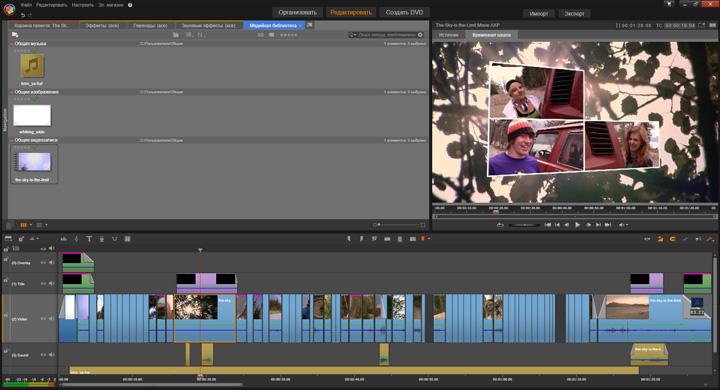
Рисунок 1. Интерфейс программы
Обратите внимание на три кнопки (имитирующие вкладки) в верхней части окна. С их помощью происходит переключение режимов работы программы. Режимов всего три, поэтому и подразумевается три стадии обработки видео (кнопки слева направо): захват видео с камеры или иного устройства, монтаж (редактирование) видеоматериала и вывод готового фильма.
Обычно захват является первым этапом обработки видео: материал переписывается с помощью специальных устройств с камеры, DVD– или VHS-проигрывателя. Однако захват является не обязательно первым этапом работы с видео: часть видеоматериала может уже находиться на компьютере, и в этом случае можно сразу приступать к редактированию фильма.[3, с. 45]
Больше всего времени при работе со Studio приходится проводить в режиме монтажа. В этом режиме можно изменять длину и последовательность фрагментов в фильме, добавлять эффекты, музыку, дикторский текст и выполнять еще много разнообразных действий.
Последний режим работы Studio – вывод фильма. Настройки этого режима позволяют указать тип целевого носителя для фильма и оптимальным образом настроить программу для вывода фильма в требуемом виде.
Окно визуально разделено на три части. Подобное разбиение главного окна на части применяется во всех режимах работы программы, что позволяет даже начинающему пользователю легко ориентироваться среди многочисленных функций программы. [4, с. 86]
Главное, что следует отметить в интерфейсе Pinnacle Studio, – это простота, легкость поиска и использования функций. Конечно, некоторое обучение работе с программой требуется, ведь редактирование видео – процесс все-таки достаточно сложный, и некоторые шаги в этом процессе недостаточно очевидны новичку. Но простой интерфейс Studio способствует быстрому освоению программы.
- 2.2. Работа с видео, графикой и звуком
На временной шкале проекта функционирование аудиоклипов подобно функционированию клипов других типов, однако временная шкала располагает некоторыми функциями исключительно для аудио.
В этой группе кнопок панели инструментов временной шкалы первая кнопка открывает панель микшера, вторая кнопка создает фоновую музыку, а четвертая – определяет закадровый текст.
Например, в области заголовка временной шкалы имеется всплывающая панель микшера, а на панели инструментов временной шкалы расположена кнопку для управления динамикой клипа при помощи ключевых кадров.
Эти кнопки, расположенные с правой стороны панели инструментов, активируют создание ключевых кадров для аудио (левая кнопка) и предварительное прослушивание аудио (правая кнопка).
Некоторые другие кнопки на временной шкале панели инструментов также обеспечивают функции аудио. Одна из кнопок позволяет создать клип фоновой музыки ScoreFitter; другая кнопка в той же группе позволяет записать дикторский комментарий. Далее на панели инструментов имеется выключатель прохода по звуку, который позволяет отслеживать аудио краткими фрагментами по мере перетаскивания ползунка вдоль временной шкалы.
Аудиоклипы и музыкальные клипы включаются в создаваемый материал из библиотеки, которая позволяет управлять аудиофайлами в форматах wav, mp3, а также в других стандартных форматах. Чтобы добавить аудиофайлы в создаваемый материал, можно перетащить желаемый ресурс из браузера библиотеки непосредственно на временную шкалу проекта. [10, с. 31]
Инструменты коррекций в редакторе аудио позволяют применить к аудиоклипам вашего проекта различные исправления и настройки, включая подавление шума, сжатие и эквалайзеры. В отличие от эффектов (которые обсуждаются далее) эти инструменты также можно применить к ресурсам аудио в библиотеке. При дальнейшем использовании ресурса в проекте коррекции имеют силу. При необходимости можно продолжить изменение коррекций на временной шкале.
Применение коррекций выполняется без изменения исходных файлов, что означает, что сами аудиофайлы, к которым применены коррекции, остаются неизменными.
Эффекты в редакторе аудио обеспечивают ряд способов улучшения и преобразования звуковых клипов на временной шкале проекта. В отличие от только что рассмотренных инструментов коррекций эффекты нельзя применить непосредственно к ресурсам библиотеки. Их можно применить только в проекте. Эффекты снабжены комбинациями предварительно установленных параметров, которые при необходимости можно изменить по собственному усмотрению.
В редакторе аудио предоставлены инструменты для предварительного просмотра, анализа и выполнения манипуляций с цифровым аудио в форматах wav, mp3 и в других форматах. Также имеются специальные функции для оригинальной или синхронной аудиодорожки, созданной в процессе записи видео.
Сведения об общем интерфейсе редактора аудио и других редактор мультимедиа см. в разделе «Обзор редактирования медиа».
В редакторе аудио также предоставлены два набора инструментов для различных целей. Этими двумя наборами являются Коррекции и Эффекты. Коррекции доступны как для ресурсов библиотеки, так и для клипов на временной шкале вашего проекта. Эффекты доступны только для клипов временной шкалы.
Подрезка и редактирование звуковой дорожки стерео видеоресурса библиотеки. С левой стороны расположена панель видеомонитора и микшер канала. Затемненная часть волнового представления (в центре) представляет материал, который удален из этого стереозвука посредством подрезки на временной шкалы снизу. Применен фильтр коррекции «Компрессор» (справа).
Если редактор аудио открыт из библиотеки или временной шкалы проекта, то он обеспечивает доступ к набору инструментов коррекций для исправления наиболее распространенных недостатков, например чрезмерного свиста в записанной речи. При редактировании ресурса библиотеки любые изменения сохраняются для дальнейшего использования в проекте. [2, с. 39]
Однако изменения в клипе на временной шкале не оказывают влияния вне проекта.
Если редактор аудио открыт из временной шкалы проекта, он обеспечивает набор инструментов коррекций, главное назначение которых заключается в исправлении дефектов мультимедиа. Эти инструменты также можно непосредственно применить к ресурсам в библиотеке, а также к клипам в проекте.
Только для клипов ременной шкалы редактор аудио предоставляет аудиоэффекты. Они предоставляют широкий диапазон способов настройки и улучшения ваших клипов.
Микшер канала позволяет регулировать уровень аудиосигналов и перенаправлять их из исходных назначенных каналов в новые. Например, можно воспользоваться микшером для сжатия отдельных каналов стерео для левого или правого канала моно.
Панель микшера изначально открывается в левом столбце элементов управления, однако ее можно перетащить в новую позицию закрепления на любой из сторон окна. Позиции других панелей изменяются автоматически по мере по мере перетаскивания.[1, с. 10]
Если необходимо использовать функции, которые отсутствуют в микшере канала, рассмотрите применение эффекта «Инструмент канала» для данного клипа.
Регулировка уровня. Чтобы установить уровень воспроизведения клипа, щелкните ползунок под измерителями уровня. Установленный уровень будет использоваться при каждом воспроизведении или использовании клипа на временной шкале. Красная область измерителей представляет перемодуляцию звука, которую по возможности следует избегать. Чтобы определить максимальный уровень безопасного использования, щелкните кнопку нормализации.
Маршрутизация канала. В этом раскрывающемся писке содержатся все варианты перенаправления аудиосигналов, например перемена мест каналов (к примеру, левый становится правым) или сочетание двухканального стереосигнала на моноканале.
Параметр Маршрутизация 1:1 означает перенаправление аудиосигнала без изменений.
Выбор параметра «Маршрутизация канала» в микшере каналов. Выше над списком расположен ползунок регулировки уровня (настройка по умолчанию — 0 дБ). С правой стороны списка расположена кнопка «Нормализовать».
Кнопка «Нормализовать». Кнопка нормализации служит для изучения образцов аудио в загруженных звуках для определения объема однородного увеличения, которое можно применить без перемодуляции (грубой подрезки цифрового сигнала) для любого образца. В отличие от сжатия и ограничения, которые изменяют динамику аудиоматериала, нормализация сохраняет динамику, однородно повышая (или уменьшая) амплитуду [6, с. 45]
В редакторе аудио представлены такие инструменты коррекций — Эквалайзер, Компрессор, Удлинитель, De-esser и Шумоподавление. Каждый из этих инструментов можно применить как к ресурсам библиотеки, так и к клипам временной шкалы.
В основе эквалайзеров лежит принцип, подобный принципу регуляторов тембра и баса аудиосистемы, однако первые предоставляют возможности более тонкой настройки. Данный эквалайзер разделяет спектр аудио на пять частотных диапазонов с центром в определенной частоте и настраиваемой величиной усиления.
Список предустановленных настроек. В раскрывающемся списке можно выбрать ряд предустановленных настроек. Например, можно выбрать эффект «телефонного голоса».
Усиление. При помощи параметра Усиление можно определить величину вклада в общее звучание того или иного частотного диапазона (от -18 до +18).
Частота: При помощи параметра Частота можно указать среднюю частоту каждого из диапазона.
Для работы с видео необходимо зайти на вкладку «Монтаж», под цифрой «1» на изображении. Затем на вкладку сценарий под цифрой «2». Внизу под цифрой «3» кадры под фотографии, в каждый кадр можно вставить одну фотографию.
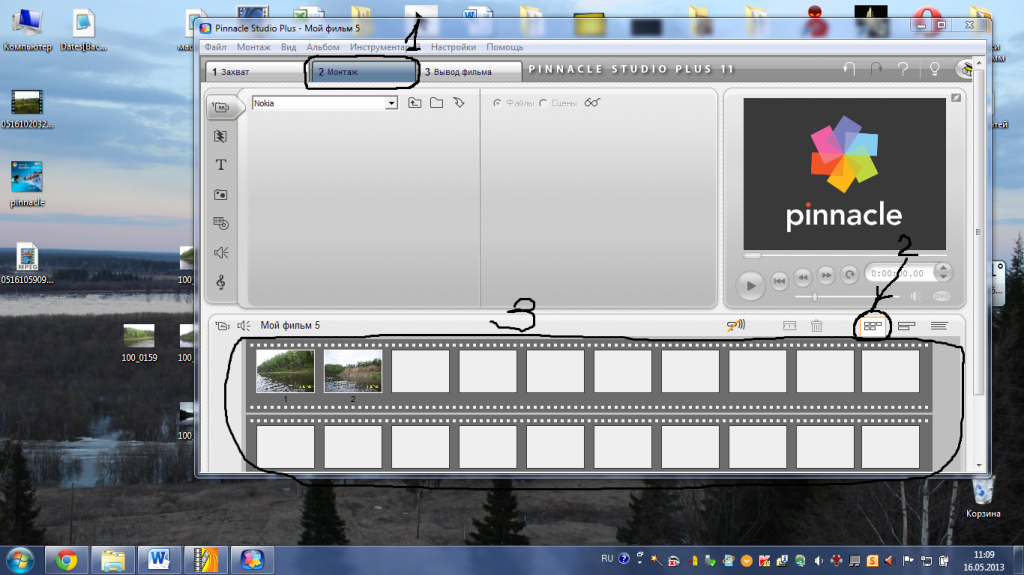
Рисунок 2. Работа с видео
Теперь надо в «кадры» вставить фотографии, это можно сделать путём обычного перетаскивания, как на видео ниже. Там же показано, что порядок фотографий можно менять в самой программе.
Для того, чтобы удалить какой либо кадр, нам надо щёлкнуть по нему и нажать кнопку «Del» на клавиатуре. [15, с. 183]
Далее работаем с эффектами перехода между фотографиями. Переходим на вкладку «показать переходы» под цифрой «1». Там нам представлено их достаточно много, щёлкаем на каком-либо(цифра «2») и на экране справа(цифра «3») видим какой эффект он будет производить. Далее, чтобы нам применить понравившийся переход, берём и также, как и фотографии вначале перетаскиваем его между подходящими кадрами, как показано под цифрой «3»:
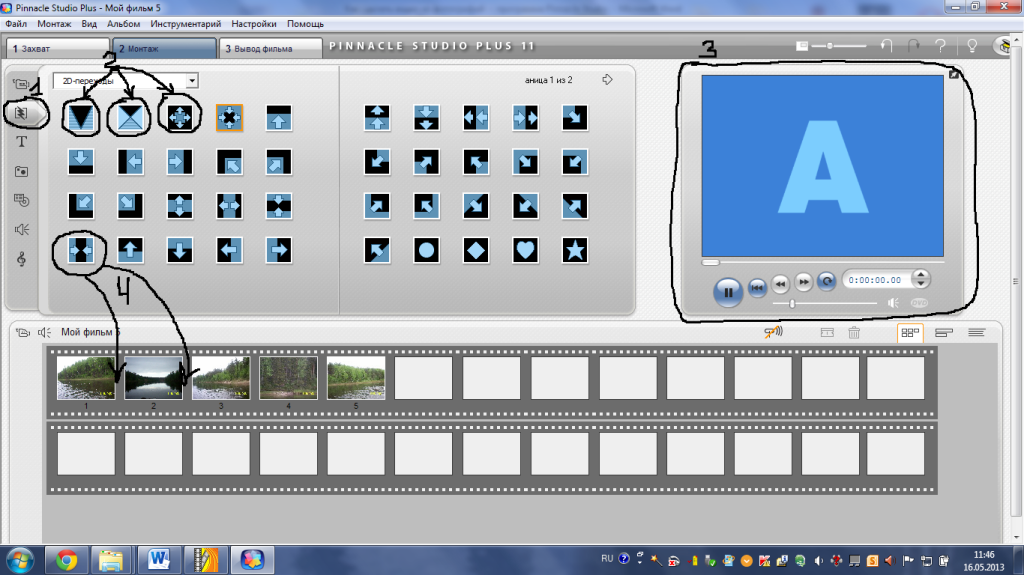
Рисунок 3. Видео переходы
Теперь, создадим приветствие для нашего видеоклипа. Необходимо перейти на вкладку текст. Выбрать наиболее подходящий и перенести на 1 кадр нашего видеоклипа. Затем изменяем текст, щёлкнув по нему 2 раза и в открывшемся окошке мы можем добавить что-то своё, допустим текст поздравления и подпись тех, от кого это видео. Точно также мы можем составить заключение видеоклипа, перенеся текст в последний кадр. Смотрим видео.
Для того, чтобы вставить музыку щёлкнем по вкладке «линия времени» . Затем, необходимую композицию на компьютере перетаскиваем на наш проект, а там редактируем её.[9, с. 25]
Также можно записать свой комментарий, для этого щёлкаем по вкладке «инструментарий» и находим пункт «запись комментария».
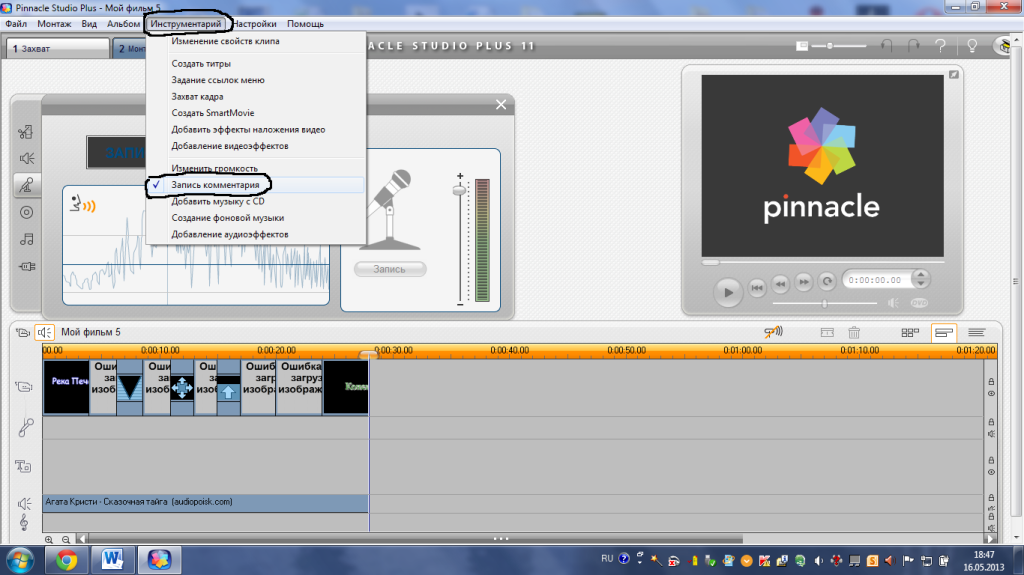
Рисунок 4. Шкала времени
Для того, чтобы просмотреть, что у нас получилось, щёлкаем по первому кадру, а затем нажимаем «play»

Рисунок 5. Просмотр видео
Если всё устраивает, нажимаем на вкладку «Вывод фильма». В открывшемся окне жмём «создать фильм», после чего выбираем место, куда будем сохранять и нажимаем «Ок». [15, с. 10]См. Рисунок 6. Вывод фильма:
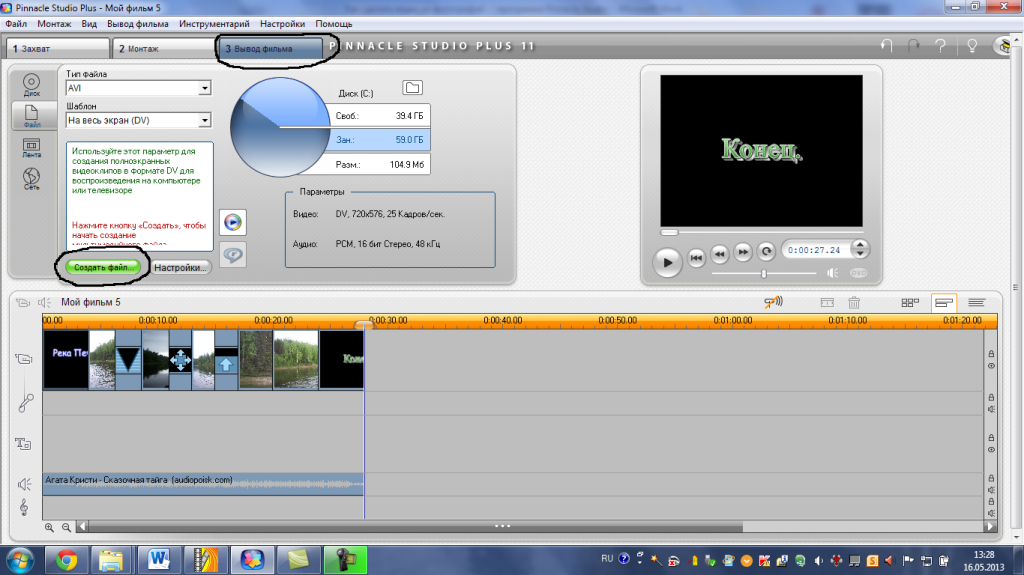
Рисунок 6. Просмотр видео
- 2.3. Эффекты Pinnacle studio
3Группа эффектов "2D-3D":
2D-редактор - Изменение размера и положения изображения на плоскости, с возможностью добавления к изображению рамки и эффекта размытия по краям.
2D-редактор «Плюс» - Такой же эффект как "2D-редактор", но с дополнительными настройками.
3D-редактор - Изменение размера и положения изображения в пространстве, с возможностью добавления к изображению рамки и тени.
3D-редактор «Плюс» - Такой же эффект как "3D-редактор", но с дополнительными настройками.
Взрыв - Эффект имитирует взрыв, при котором изображение разбивается на много частей, разлетающихся от источника взрыва. Такой же эффект есть и в переходах "2D-3D".
Вихревые края - Различные двигающиеся искажения краёв изображения.
Заворот страницы - Эффект закручивания изображения, подобно тому, как скручивается в трубочку лист бумаги. Такой же эффект есть и в переходах "2D-3D".
Занавес - С помощью эффекта можно спроектировать из изображения открывающийся раздвижной занавес.
Капля воды - Создание эффекта упавшей капли на поверхность воды и наложение его на изображение.
Капля воды «Плюс» - Аналог эффекта "Капля воды" с дополнительными настройками и возможностью изменять расположение изображения.
Картинка в картинке - Создание эффекта "Картинка в картинке" прямоугольной формы с возможностью регулировки стиля обрамления и тени.
Картинка в картинке «Форма» - Создание эффекта "Картинка в картинке" произвольной формы с возможностью размытия границ и смешивания с заданным цветом.
Морская волна - Эффект моделирующий ряд океанских волн искажая изображение.
Морская волна «Плюс» - Такой же эффект как "Морская волна", но с дополнительными настройками.
Обрезка - Обрезка изображения по краям.
Обрезка «Форма» - Обрезка изображения по краям с возможностью задать произвольную (выпуклую или звёзднообразную, правильные многоугольники) форму обрезки.
Падающие кристаллы - Изображение разбивается на кристаллические кусочки, и они медленно падают вниз. Такой же эффект есть и в переходах "2D-3D". Переворот - Зеркальное отображение изображения по горизонтали или вертикали. Эффект не имеет настроек.
Плитки - Разбивка изображения на плитки (прямоугольники) и их распад в заданном направлении на установлен уровень плоскости (потолок или пол).
Раскрытие страницы - Эффект аналогичен эффекту "Заворот страницы", за исключением того, что изображение не закручивается, а загибается. Такой же эффект есть и в переходах "2D-3D".
Реалистичные тени - добавление к изображению реалистичных теней, учитывающие перспективу.[25, с. 105]
Тиражирование - Создание до десяти уменьшенных копий изображения по горизонтали и вертикали. Фильтр HFX - Запуск внешнего модуля HollywoodFX.Примечание: Во всех версиях Pinnacle Studio присутствует ошибка - последний эффект в библиотеке в группе "2D-3D" (в русской версии это эффект "Фильтр HFX") не отображается в редакторе эффектов.

Рисунок 7. Эффекты текста
Группа эффектов "Генераторы":
Ключ цветности - Удаление однотонного цветного фона.
Ключ яркости - Определение прозрачных областей изображения, используя яркостные характеристики изображения.
Прозрачность - Настройка прозрачности изображения. Эффект имеет всего одну регулировку - уровень прозрачности.
Группа эффектов "Камера":
Блик в объективе - Эффект позволяет имитировать сияние, наблюдаемое, когда прямой яркий свет приводит к образованию ореолов или переэкспонированных областей в изображении. Кроме того, создаются лучи и ореолы, появляющиеся вследствие внутренних отражений в объективе при наличии ярких источников света.[6, с. 123]
Виньетирование - Затемнение изображения по краям.
Землетрясение - Имитация видео съёмки при сейсмических колебаниях.
Инверсия YCrCb - Инвертирование цветов изображения использую значения цветовой модели YcrCb.
Лупа - Применение виртуальной линзы для увеличения отдельных частей изображения. С помощью эффекта можно акцентировать внимание на определённом объекте на изображении.
Лупа «Плюс» - Аналог эффекта "Лупа" с расширенными настройками - поворота и настройки формы линзы.
Освещение - Коррекция видеоизображения, которое было отснято при недостаточном или плохом освещении. Эффект особенно необходим для исправления последовательностей кадров, отснятых на улице с задней подсветкой, на которых детали объекта находятся в тени.
Панорамирование и масштабирование - Изменение масштаба изображения и перемещение изображения по экрану. С помощью эффекта можно создать имитацию движения камеры.
Поворот - Поворот изображения и изменение его размера.
Размытие - Горизонтальное и вертикальное размытие изображения, с возможностью настройки области размытия.
Размытие «Радар» - Радиальное размытие изображения круговым рисунком (как будто ведётся наблюдение через искажающую линзу).
Резкость - Увеличение резкости изображения. Эффект может исправить размытость изображения, но при больших значениях увеличение резкости возможно ухудшение качества изображения.[5, с. 65]
Рекурсия - Бесконечная рекурсия изображения (Эффект Дросте). Эффект достигается следующим образом: на изображении размещается уменьшенная копия изображения, на уменьшенной копии размещается ещё более уменьшенная копия изображения и так далее.
Смягчение - Эффект делает изображение немного расплывчатым. Этот эффект можно использовать для создания романтической стиля изображения или устранения дефекта кожи.
Сонное сияние - Заливка изображения спектральным свечением, напоминающим измененную реальность.
Старое кино - Имитация дефектов старой видеозаписи: зернистость, пятна и полосы от частиц пыли и волокон, царапины и тому подобное.
Старое кино «Плюс» - Аналог эффекта "Старое кино" с возможностью добавить дополнительный дефект — ворсинки.
Шум - Добавление к изображению моделируемых шумов.
Шумоподавление - Подавление шумов на изображении за счёт усреднения пикселей в последовательных кадрах.
Примечание: Во всех версиях Pinnacle Studio присутствует ошибка - эффект "Сонное сияние" и последний эффект в библиотеке в группе "Камера" (в русской версии это эффект "Шумоподавление") не отображается в редакторе эффектов.
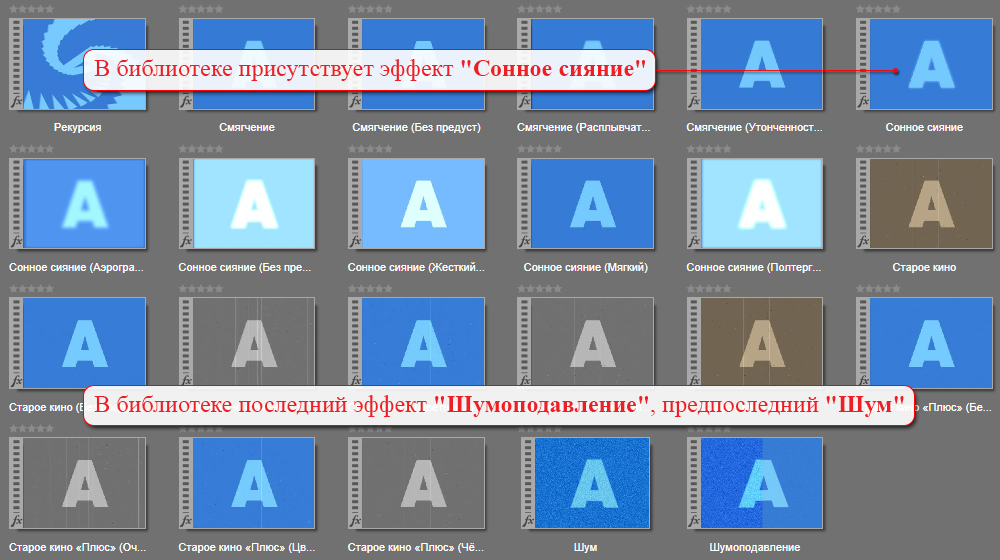
Рисунок 8. Выбор перехода

Рисунок 9. Эффекты для видео
Группа эффектов "Стереоскопический":
Глубина S3D - Регулировка смещения стереоскопической видеозаписи (расхождения между правым и левым кадрами).
Левый глаз S3D - Объединение правого и левого видеопотока на шкале времени для левого глаза. Эффект может быть использован для извлечения и перенаправления левого или правого потока из 3D.
Правый глаз S3D - Объединение правого и левого видеопотока на шкале времени для правого глаза. Эффект может быть использован для извлечения и перенаправления левого или правого потока из 3D.
Группа эффектов "Художественный":
Акварель - Эффект для имитации мягкой, однородной текстуры акварельного рисунка.
Видеоискатель - Добавление на изображение рамки зоны фокусировки.
Витраж - Создание эффекта составления изображения из мозаичных многоугольников неправильной формы.
Витраж «Плюс» - Такой же эффект как "Витраж", но с дополнительными настройками: увеличение через стекло витража, поворот стёкол витража и выбор варианта рисунка витража.[8, с. 21]
Водоворот - Деформация изображения, напоминающая водоворот.
Гармошка - Эффект пространственного сжатия изображения, наподобие складывания меха гармошки. Такой же эффект есть и в переходах "Художественный".
Деинтерлейсинг - Устранение чересстрочности (создание одного кадра из двух полукадров чересстрочного формата).
Зеркальный зал - Эффект создания иллюзии отражения в кривом зеркале (на исходное изображение накладывается набор его уменьшенных копий).
Кристаллизация - Создания из изображения мозаичного рисунка состоящего из конических ячеек.
Мозаика - Разбивка изображения на одноцветные квадратики, размер которых можно регулировать.
Огонь - Создание реалистичной имитации пламени.
Осколки - Разбивка изображения на многоугольные осколки от заданной точки центра.
Отражение - Создание отражение изображения на водной поверхности.
Постеризация - Контроль над числом цветов используемых в изображении, в диапазоне от полной исходной палитры до двух цветов (черного и белого).
Радиальное размытие - Радиальное размытие изображения круговым рисунком, с возможность выбора каналов RGB.[12, с. 45]
Рельеф - Создание из изображения имитации рельефной или барельефной скульптуры.
Сферический сегмент - Создание из изображения сферического сегмента, за счёт проектирование его на трёхмерную поверхность.
Трещина - Разделение изображения трещиной с зазубренными краями.
Туман - Добавление к изображению смоделированного тумана и облаков.
Цилиндр - Проектирование изображения на цилиндрическую поверхность.Примечание: Во всех версиях Pinnacle Studio присутствует ошибка - последний эффект в библиотеке в группе "Художественный" (в русской версии это эффект "Цилиндр") не отображается в редакторе эффектов.

Рисунок 10. Настройка эффектов
Группа эффектов "Цвет":
Автоматическая цветокоррекция - Автоматическое выравнивание цветового баланса изображения.
Баланс RGB - Удаление нежелательного окрашивания изображения за счёт коррекции цветового баланса RGB.
Баланс белого - Указание цвета, который должен считаться белым цветом в изображении.
Два цвета - Преобразование изображения в монохромное двухцветное изображение.
Изменение каналов - Создание сюрреалистического расцвечивания изображения путём сочетания монохромных каналов.
Карта цветов - Раскраска изображения с использованием двух цветовых палитр или карт цветов.
Основной цвет - Регулировка яркости цвета, оттенка, насыщения и интенсивности цветового спектра изображения.
Оттенок - Тонирование изображения путём выбора двух выбора двух крайних цветов изображения.[13, с. 45]
Сепия - Придание изображению вида старинной фотографии за счёт преобразования его цветов в оттенки сепии.
Цветокоррекция - Полуавтоматическая или ручная цветокоррекция изображения по различным параметрам.
Чёрно-белое - Полное или частичное обесцвечивание изображения.
Яркость и контраст - Регулировка яркости и контрастности изображения отдельно для каждого канала RGB.
Разработка видеоролика в Pinnacle Studio:
Использование видеоредакторов позволяет сделать яркие и интересные видеоролики, а применяя различные фильтры, эффекты и переходы при их создании, автору монтажа открываются большие возможности. Целью работы было изучение возможностей программы Pinnacle Studio и создание с ее помощью видеоролика на тему: «Красота природы».
При изучении видеоредактора, было выяснено, что внешний вид видеоредактора обманчиво прост, однако за этой кажущейся простотой скрываются сотни и сотни полезных инструментов и опций. Во всем просматривается упорядоченность и организация. Так, например, работа над проектом разделена на три этапа: организация и управление медиа-контентом, редактирование проекта и процесс создания удобного меню навигации по DVD-диску или Blu-ray. Обратите внимание на экран. Здесь представлено окно программы.
Настройки большинства инструментов скрыты по умолчанию. Они не перегружают интерфейс ненужной информацией и дают возможность сосредоточиться на главных задачах проекта. Когда возникает необходимость тонко настроить тот или иной инструмент, детальные параметры всегда можно быстро вызвать из контекстного меню программы. Здесь представлено контекстное меню программы.
С главными принципами работы в Pinnacle Studio Ultimate легко разобраться даже новичку. А, если начать серьезно работать с видеоредактором от Pinnacle, открывается много интересных возможностей, незаметных при первом поверхностном знакомстве с программой.
Создание видеоролика включало в себя несколько этапов:
1 этапом был выбор темы. Была взята тема «Красота природы».
2 этапом была разработка сценария, где пошагово расписано содержание будущего видеоролика.
На 3 этапе был осуществлен подбор изображений, музыки и видеоряда согласно сценарию.
Суть 4 этапа состояла в выборе эффектов и переходов. Для того, чтобы добавить в ролик динамику, помогли группы художественных видеофильтров, настройки сложных визуальных эффектов, и работа со шкалой времени. К тому же в видеоредакторе имеется поддержка неограниченного числа дорожек. Это все помогает при работе с каждой дорожкой ролика.
Самая сильная сторона программы — эффекты. В Pinnacle Studio Ultimate более двух тысяч анимированных фильтров, эффектов перехода, а также видеофильтров и предварительно настроенных титров. Для пользователя такое богатство выбора означает полную свободу для полета фантазии.
- Выводы по главе 2
Главное, что следует отметить в интерфейсе Pinnacle Studio, – это простота, легкость поиска и использования функций. Конечно, некоторое обучение работе с программой требуется, ведь редактирование видео – процесс все-таки достаточно сложный, и некоторые шаги в этом процессе недостаточно очевидны новичку. Но простой интерфейс Studio способствует быстрому освоению программы.
Различают группы эффектов "2D-3D": 2D-редактор, 2D-редактор «Плюс», 3D-редактор, 3D-редактор «Плюс» , Взрыв, Вихревые края, Заворот страницы, Занавес, Капля воды, Капля воды «Плюс» , Картинка в картинке, Картинка в картинке «Форма», Морская волна, Морская волна «Плюс», Обрезка, Обрезка «Форма», Падающие кристаллы, Переворот, Плитки, Раскрытие страницы, Реалистичные тени, Тиражирование, Фильтр HFX.
Группа эффектов "Генераторы": Ключ цветности, Ключ яркости, Прозрачность.
Группа эффектов "Камера": Блик в объективе, Виньетирование, Землетрясение, Инверсия YcrCb, Лупа, Лупа «Плюс», Освещение, Панорамирование и масштабирование, Поворот, Размытие, Размытие «Радар», Резкость, Рекурсия, Смягчение, Сонное сияние, Старое кино, Старое кино «Плюс», Шум, Шумоподавление.
Группа эффектов "Стереоскопический": Глубина S3D, Левый глаз S3D, Правый глаз S3D.
Группа эффектов "Художественный": Акварель, Видеоискатель, Витраж, Витраж «Плюс», Водоворот, Гармошка, Деинтерлейсинг, Зеркальный зал, Кристаллизация, Мозаика, Огонь, Осколки, Отражение, Постеризация и другие.
- ЗАКЛЮЧЕНИЕ
Pinnacle Studio Ultimate — это мощная, но простая, быстрая и универсальная программа, пригодная для использования на любом этапе видеомонтажа — от захвата и импорта видео до настройки меню и работы с цифровым оформлением диска.
Входе подготовки и выполнение курсовой работы была решена цель и все поставленные задачи:
1. Анализ научной и методической литературы показал, что информация в работах по видеомонтажу многочисленна. Существуют множество книг, сайтов и пабликов, посвященных данной теме. Наиболее полно данная тема освещена в пособиях Авер М. «2 в 1: Видеомонтаж и создание DVD. Pinnacle Studio 10. Русская версия», Михлин Е. «Видеомонтаж на ПК. Как самому смонтировать и записать видеофильм с помощью домашнего ПК». Материалы образовательных сайтов: videouroki.ru, metod-kopilka.ru, учительский портал.ру, содержащие материал, хранящийся в электронных учебных пособиях и рекомендации к их выполнению позволили более подробно изучить данный материал.
2. Выявилены особенности создание видео с использованием основ видеомонтажа. Видеомонтаж - это процесс переработки или реструктурирования изначального материала, в результате чего получается иной целевой материал. Различают линейный или нелинейный монтаж.
При монтаже видео большое внимание уделятся характеристикам компьютера: процессору, видеокарте, оперативной памяти, монитору, звуковой карте, жесткому диску. Можно покупать любую готовую конфигурацию хоть в магазине бытовой техники - и она будет работать. Небольшое неудобство состоит лишь в том, что, к сожалению, готовые конфигурации наращивают мощность (и цену) сразу по всем комплектующим, и "в нагрузку" к мощному процессору вам могут предложить, к примеру, дорогую геймерскую видеокарту.
3. Охарактеризованы функциональные возможности программы PinacleStudio для разработки видеороликов. Программа имеет в своем арсенале все инструменты для полного цикла обработки видео: захват, обрезка, добавление переходов, эффектов, титров, наложение музыки, инструменты для улучшения звука и картинки, кодирование в нужный формат, или запись на диск. Программа имеет достаточно простой интерфейс, который очень грамотно продуман и интуитивно понятен. На рабочем столе располагается минимум кнопок и инструментов, которых вполне достаточно для начала работы. Огромное количество всевозможных переходов и эффектов. Можно украсить свое видео, или создать всевозможных переходов.
4. Был разработан каталог видеороликов, отражающих функциональные возможности программы PinacleStudio.
Таким образом, видео — множество технологий записи, обработки, передачи, хранения и воспроизведения визуального или аудиовизуального материала, также видео - распространённое название для собственно видеоматериала, телесигнала или кинофильма, в том числе записанного на физическом носителе, а одним из наиболее перспективных направлений создания видеороликов является использование Pinacle Studio.
- СПИСОК ИСПОЛЬЗОВАННЫХ ИСТОЧНИКОВ
Авер М. 2 в 1: Видеомонтаж и создание DVD. Pinnacle Studio 10. Русская версия + Видеокурс: Учеб. пособие. Триумф, 2016. - 310 с.
Александров А. Pinnacle Studio 10. Видеомонтаж и создание DVD. Триумф, 2006. - 220 с.
Архипов А.К. Самоучитель цифрового видео и компьютерного видеомонтажа Технолоджи-3000. 2015. - 314 с.
Бакхария Pinnacle Studio 9. Видеомонтаж и DVD-диски. Триумф, 2015. - 412 с.
Выбегалов А. Видеомонтаж на ПК. Аквариум, 2015. - 310 с.
Заика А.А. Цифровая видеосъемка и видеомонтаж (+CD). ОЛМА-Пресс, 2016. - 254 с.
Ломакин П.А. Системы домашнего видеомонтажа на персональном компьютере. Майор, 2014. - 412 с.
Михлин Е. Видеомонтаж на ПК. Как самому смонтировать и записать видеофильм с помощью домашнего ПК и Adobe Premier, Ulead Media Studio, Ulead Video Studio, Pinnacle Studio, MGI Video Wave, Movie Maker. Эффективный самоучитель. ДиаСофт, 2015. - 316 с.
Молочков В.П. Pinnacle Studio Plus. Основы видеомонтажа на примерах. BHV-СПб, 2016. - 456 с.
Резников Ф., Комягин В. Видеомонтаж на персональном компьютере. Adobe Premiere 6. 5 и Adobe After Effects 5.5. Триумф, 2013.- 340 с.
Ривкин М. Видеомонтаж на домашнем компьютере. Лучшие книги, 2015. - 321 с.
Столяров А.М., Столяров Е.С. Ваш первый видеофильм в Pinnacle Studio/Studio Plus v. 10.6. – М.: НТ Пресс, 2014. - 310 с.
Столяров А.М., Столяров Е.С. Уроки по видеомонтажу. НТ Пресс, 2014. - 345 с.
Википедия//Pinnacle Studio (свободная энциклопедия)[Электронный ресурс]. - 2017. - Режим доступа: https://ru.wikipedia.org/wiki/Pinnacle_Studio. Дата доступа: 17.10.2017.
Pinnacle Studio 17 (обзор новой версии программы)[Электронный ресурс]. - 2017. - Режим доступа: http://www.ixbt.com/divideo/pinnacle-studio-17.shtml. Дата доступа: 17.10.2017.
Уроки видеомонтажа (лекции пользователей)[Электронный ресурс]. - 2014. - Режим доступа: http://studio-45y.narod.ru/pinnacle/142t_ch11_savemovieasavi.htm. Дата доступа: 17.10.2017.
Иллюстрированный самоучитель по Pinnacle Studio 9 (мобильная версия книги)[Электронный ресурс]. - 2014. - Режим доступа: http://booksee.org/book/628506. Дата доступа: 21.10.2017.
Основы Pinnacle Studio 9 (мобильная версия книги)[Электронный ресурс]. - 2014. - Режим доступа: http://booksee.org/book/628506. Дата доступа: 21.10.2017.
Видеомонтаж и творчество (лекции пользователей)[Электронный ресурс]. - 2014. - Режим доступа: http://studio-45y.narod.ru/pinnacle/142t_ch11_savemovieasavi.htm. Дата доступа: 17.10.2017.
Уроки Pinnacle Studio (видеолекции)[Электронный ресурс]. - 2014. - Режим доступа: http://mz-tracker.net/viewtopic.php?f=182&t=58484. Дата доступа: 17.10.2017.
Эффекты Pinnacle Studio (инструкции по работе в Pinnacle Studio)[Электронный ресурс]. - 2017. - Режим доступа: http://www.ixbt.com/divideo/pinnacle-studio.shtml. Дата доступа: 17.10.2017.
М. С. Беляков, А. А. Чиртик ,. Pinnacle Studio 11 / http://www.piter.com // (электронное издание ) [Электронный ресурс]. - 2014. - Режим доступа: http://www.ereading.life/bookreader.php/126563/Chirtik__Pinnacle_Studio_11.html. Дата доступа: 17.10.2017.
Владимир Петрович Молочков. Pinnacle Studio Plus. Основы видеомонтажа на примерах//(электронное издание ) [Электронный ресурс]. - 2014. - Режим доступа: https://fictionbook.ru/author/vladimir_molochkov/pinnacle_studio_plus_osnovyi_videomontaj/read_online.html Дата доступа: 17.10.2017.
Н. Саливан, Т. Морган «Pinnacle Studio 16. Руководство пользователя» Corel Corporation, 2012 год (электронное издание ) [Электронный ресурс]. - 2014. - Режим доступа: https://www.htbook.ru/load/kompjutery_i_seti/dizajn_i_grafika/quot_pinnacle_studio_16_quot_rukovodstvo/9-1-0-123Дата доступа: 17.10.2017.
Дмитрий Кирьянов Елена Кирьянова Самоучитель Pinnacle Studio 12 //(электронное издание ) [Электронный ресурс]. - 2014. - Режим доступа: https://fictionbook.ru/author/dmitriyi_viktorovich_kiryanov/samouchitel_pinnacle_studio_12/ Дата доступа: 17.10.2017.
- Приложение
- Каталог видеороликов, отражающих функциональные возможности программы Pinnacle Studio
60

 Получите свидетельство
Получите свидетельство Вход
Вход












 Применения возможностей программы Pinnacle Studio для создания видеороликов (2.04 MB)
Применения возможностей программы Pinnacle Studio для создания видеороликов (2.04 MB)
 0
0 1511
1511 30
30 Нравится
0
Нравится
0


